Je hebt je website gemaakt met Wix en nu realiseer je je dat je niet verder komt met de site builder omdat je bedrijf groeit? Dan is het misschien tijd om na te denken over een overstap van Wix naar WordPress. Wanneer en waarom het zinvol is om afscheid te nemen van Wix en hoe je in zes stappen je Wix website naar WordPress kunt verhuizen, vertellen we je in dit artikel.
Wat is Wix?
Wix is een cloudgebaseerde, modulaire websitebouwer waarmee met drag-and-drop websites, landingspagina's en online winkels van uiteenlopende complexiteit kunnen worden gemaakt, zonder kennis van programmeren. De belangrijkste doelgroep is het midden- en kleinbedrijf, maar ook zelfstandigen en particulieren. Het bouwpakket bevat verschillende elementen, templates en ontwerpen die flexibel gecombineerd kunnen worden.

Ook de prijsstructuur van Wix is modulair: met de gratis basisversie kun je een volledig functionele website maken en publiceren – maar op het domein staat altijd de oncharmante toevoeging "wixsite". Een eigen domein is verkrijgbaar vanaf ongeveer 6,54 euro. Wie zijn website reclamevrij wil houden, moet minstens 11,90 euro per maand betalen. Al met al geldt: hoe complexer de website en hoe meer tools en functies nodig zijn, hoe duurder Wix wordt. In het allround zorgeloze pakket kost Wix maximaal 52,36 euro per maand.
"*" geeft verplichte velden aan
Wat is WordPress?
Met WordPress kunnen gebruikers ook aan de slag zonder programmeerkennis. In tegenstelling tot Wix is WordPress niet zomaar een websitebouwer: WordPress is open source software en wereldwijd het populairste content management systeem (CMS). Met het CMS kunnen alle soorten websites professioneel worden uitgevoerd – of het nu gaat om blogs, bedrijfswebsites, webwinkels of persoonlijke portfoliopagina's.

WordPress blinkt uit door zijn flexibiliteit: via thema's (templates), plugins en page builders kan het bijna onbeperkt worden uitgebreid en aangepast. WordPress is daarom gericht op freelancers, bloggers en bureaus, maar ook op kleine, middelgrote en grote bedrijven. WordPress groeit gewoon met je bedrijf mee en is ook goed geschikt voor websites met veel webpagina's en uitgebreide mogelijkheden.
Waarom overstappen van Wix naar WordPress?
Op het eerste gezicht dacht je waarschijnlijk dat Wix een goede en praktische keuze was als het gaat om het maken van een website voor je bedrijf. Het bouwpakket biedt talloze sjablonen en een intuïtieve gebruikersinterface waarmee zelfs beginners meteen aan de slag kunnen.
Zit je al bij WordPress maar ben je ontevreden over je huidige hosting?
Onze support helpt je gratis bij de WordPress verhuizing. We maken een kopie van je website op een tijdelijk domein, je kunt beide sites vergelijken en alleen overstappen als je echt tevreden bent.
Maar naarmate je bedrijf groeit, worden de zwakke punten van Wix – en de sterke punten van WordPress – duidelijker. Maar weet je nog steeds niet zeker of het tijd is om van Wix naar WordPress over te stappen? Hier zijn enkele argumenten die je kunnen helpen beslissen:
- Kosten: Als je Wix wilt gebruiken zonder reclame en met een eigen domein, moet je rekening houden met minstens 11 euro per maand. Hosting is dan inbegrepen, maar afhankelijk van de functies en complexiteit kan een website met Wix behoorlijk duur worden. WordPress zelf kost niets. Je moet alleen betalen voor de hosting. Je kunt vrij je hostingprovider kiezen en prijzen vergelijken.
- Aanpasbaarheid: Wix is relatief inflexibel. Als je bijvoorbeeld eenmaal voor een bepaald template hebt gekozen, is het niet eenvoudig om dat later te veranderen. Als het ontwerp van je website je niet meer bevalt, moet je een nieuwe maken. In WordPress daarentegen kan bijna alles op elk moment veranderd worden via thema's, plugins en integraties. Met behulp van een page builder (bijvoorbeeld Elementor) kun je ook het ontwerp van je WordPress website helemaal zelf maken. Als je programmeervaardigheden hebt, heb je ook onbeperkt toegang tot de code van de WordPress website.
- Zoekmachine optimalisatie (SEO): Wix is niet erg zoekmachine vriendelijk en biedt alleen basis SEO instellingen. Dit betekent dat je Wix website minder kans heeft op goede zoekmachine rankings. WordPress is qua SEO veel beter gepositioneerd en ondersteunt je met plugins als Yoast SEO of Rank Math.
- Navigatie en structuur: Het Wix bouwpakket is niet geschikt voor grote websites (meer dan 30 pagina's). Meer dan twee niveaus zijn niet mogelijk in het menu, zodat er geen complexe navigatie mee gerealiseerd kan worden. WordPress daarentegen is een veel professioneler CMS. Grote websites en veel inhoud zijn hier geen probleem.
Meer informatie
Je kunt in ons magazine al een WordPress vs. Wix vergelijking vinden. Wil je in het algemeen weten hoe de verhuizing van een ander systeem naar WordPress in zijn werk gaat? We vertellen je ook wat belangrijk is als je een Jimdo website wilt verhuizen naar WordPress.
Wix website naar WordPress overzetten – dit zijn de 6 stappen
Heb je besloten te verhuizen? Dan is het tijd om serieus aan de slag te gaan. Overstappen van Wix naar WordPress is niet helemaal eenvoudig, omdat Wix (in tegenstelling tot WordPress) een gesloten platform is. Dat betekent dat er helaas geen directe manier is om de inhoud van je website met een paar klikken over te zetten.
De migratie hoeft echter niet helemaal handmatig te gebeuren in vervelend kopieer- en plakwerk. Er is een tussenweg: Je kunt een deel van je inhoud importeren via de RSS-feed in plaats van alles helemaal opnieuw aan te maken. We zullen zo meteen nader bekijken hoe dit werkt.
Je moet echter eerst voor twee dingen zorgen: de hosting inclusief het domein en de WordPress installatie. Daarnaast moet je een nieuw design vinden voor je WordPress website en nagaan of je alle voorgaande functies ook kunt implementeren met WordPress plugins.
Tip
Voorlopig moet je niets aan je huidige website veranderen en hem online laten staan totdat de verhuizing is voltooid. Je kunt je huidige contract met Wix het beste pas als laatste stap opzeggen, als je zeker weet dat je de oude website echt niet meer nodig hebt.
1. WordPress hosting en domein vinden
Voordat je van Wix naar WordPress migreert, moet je eerst een geschikte hosting en domein vinden. In tegenstelling tot Wix wordt WordPress niet als compleet pakket geleverd. Je hebt een plek nodig waar al je gegevens worden opgeslagen en een adres waar je WordPress website voor bezoekers bereikbaar is.
De keuze aan hostingproviders op de markt is nu enorm. Er zijn veel hosters die "WordPress hosting" claimen en je lokken met bijzonder lage prijzen. Ze bieden echter niet allemaal daadwerkelijk professionele WordPress hosting. Als je een allround zorgeloos pakket wilt, kun je het beste kiezen voor Managed WordPress Hosting. Hosters die dit type hosting aanbieden zijn alleen gespecialiseerd in WordPress en zorgen voor back-ups, updates, beveiliging en performance.
Als je al een domeinnaam hebt gekocht, kun je die via je Wix-account overzetten naar de nieuwe provider (Domeinen → Geavanceerd → Overzetten → Code verzenden). Als je nog geen domeinnaam hebt, moet je er eerst een aanmaken.
2. WordPress installeren
Domein en hosting zijn gevonden? Dan is de volgende stap de installatie van WordPress. Dit kun je handmatig doen of via je hoster. Als je WordPress handmatig installeert, wordt het via FTP-toegang naar je server geüpload. Dit kost iets meer tijd. Maar bijna alle hosters bieden nu ook een automatische 1-click installatie voor WordPress aan.
Hoe de installatie met Raidboxes werkt, kun je vinden in het artikel Je eigen WordPress website maken – in 8 stappen. We vertellen je ook hoe je aan het begin de belangrijkste instellingen maakt, zodat je website klaar is voor de volgende stap.
En we leiden je door de (meestal complexe) opzet van WordPress. Ontwerp en functionaliteiten zijn bijzonder belangrijk voor de verhuizing, dus gaan we hier dieper op in.
3. Design vinden en plugins uitkiezen
Na de installatie is WordPress helemaal "naakt". Voordat je je inhoud van Wix importeert en nieuwe pagina's maakt, moet je op zoek naar een nieuw ontwerp voor je WordPress website. Je zult waarschijnlijk een vergelijkbaar theme vinden, maar niet alle elementen die je op Wix gebruikte. Dus moet je misschien een beetje creatief worden en je ontwerp opnieuw opbouwen.
Wat is het beste WordPress thema voor jou?
Weet je niet zeker welk thema bij je past en hoe je het juiste vindt? We hebben 8 tips voor het juiste WordPress theme op een rijtje gezet. Je vindt ook een overzicht van de 15 beste WordPress themes 2023 en de beste gratis WordPress themes in ons magazine.
Je moet ook goed kijken naar de functies van je oude Wix website en nagaan of er WordPress plugins zijn waarmee je ze kunt implementeren. Zo niet, dan moet je misschien compromissen sluiten en nieuwe oplossingen zoeken.
Het komt erop neer dat deze stap vervelend kan zijn – maar het is ook een goede gelegenheid om je website een nieuw uiterlijk te geven en je af te vragen of je alle functies 1:1 wilt en moet houden.
4. Berichten van Wix importeren
Het importeren van blogberichten via de RSS-feed werkt als een handmatige overdracht: alle gegevens van je Wix website worden gekopieerd en geplakt in de nieuwe WordPress website. Maar in plaats van dit alles afzonderlijk met de hand te doen met Ctrl +C en Ctrl + V is het proces geautomatiseerd.
En zo ga je te werk:
RSS-button maken
Maak een RSS-knop aan op je Wix website (als je dat nog niet gedaan hebt) via het paneel Elementen toevoegen. Selecteer hiervoor de pagina waarop de RSS-feed moet worden weergegeven. Selecteer dan Blog → RSS-knop en sleep hem naar de gewenste plaats op de webpagina.
RSS-bestand weergeven en opslaan
Klik op de knop om het RSS-bestand voor je Wix website weer te geven. Sla het weergegeven XML-bestand op je computer op door met de rechtermuisknop te klikken (gewoon ergens op de pagina). Belangrijk: De RSS feed bevat alleen tekstinformatie, geen afbeeldingen. Die moet je apart downloaden en later in WordPress invoegen (hierover later meer).
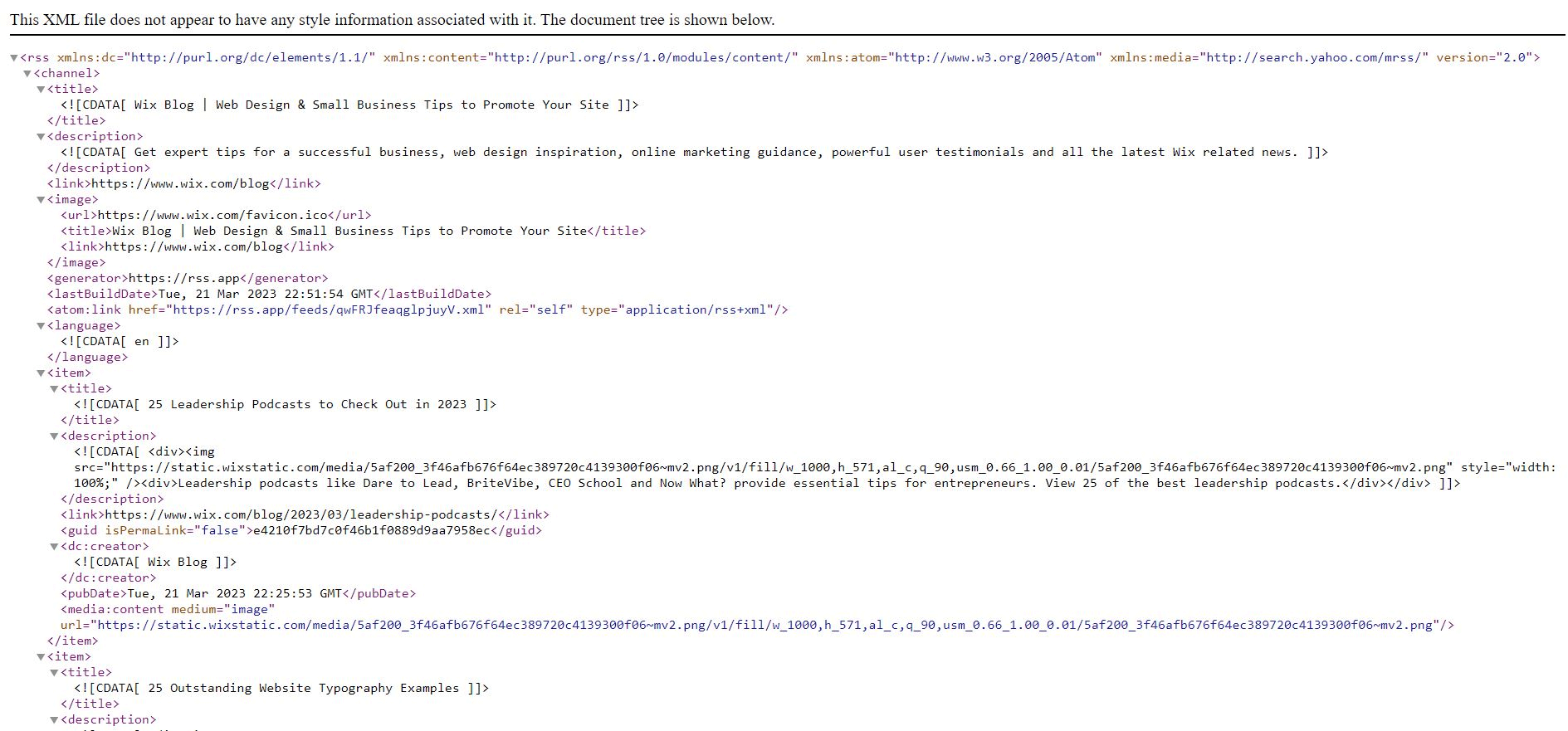
RSS-gegevens importeren in WordPress
Ga naar je WordPress Dashboard en installeer de RSS optie via Gereedschap → Importeren. Start dan het importeren en selecteer het XML-bestand dat je zojuist hebt opgeslagen met je Wix RSS-feed. Klik dan op Bestand uploaden en importeren. Na een paar seconden verschijnen je berichten in het CMS onder Berichten → Alle Berichten.

Invoer controleren
Controleer of alle bijdragen correct zijn overgezet. Soms wordt niet de hele RSS-feed geïmporteerd bij de eerste poging. Als dit gebeurt, verwijder dan gewoon de berichten in je XML-bestand die met succes zijn geïmporteerd en begin dan een tweede poging.
5. Afbeeldingen verplaatsen
Zorg vervolgens voor het overzetten van je afbeeldingen. Helaas moet je dit handmatig doen. Sla hiervoor alle afbeeldingen lokaal op je computer op en upload ze van daaruit naar de mediabibliotheek van WordPress. Voeg ze vervolgens toe aan de geïmporteerde postteksten.
Tip: Je kunt ook plugins als Auto Upload Images gebruiken om de overdracht van afbeeldingen te versnellen. De plugin zoekt naar URL's van afbeeldingen in de geïmporteerde berichten, uploadt de afbeeldingen naar de WordPress mediabibliotheek en voegt ze toe aan het bericht.
6. Webpagina's overzetten
In de laatste stap zet je je webpagina's (Over mij, Imprint, enz.) over van Wix naar WordPress. Helaas is hier ook geen automatische optie voor (net als bij de afbeeldingen). Je moet elke pagina handmatig aanmaken in WordPress. Afhankelijk van hoeveel webpagina's je hebt, kan dit een beetje vervelend zijn. Maar uiteindelijk is het de moeite waard. En: als je de inhoud toch kopieert, kun je direct controleren of het allemaal nog actueel is.
Veelgestelde vragen over overstappen van Wix naar WordPress
Wat is beter, Wix of WordPress?
De vraag of Wix of WordPress beter is, kan niet algemeen beantwoord worden. Het antwoord hangt af van de individuele eisen: Wix is vooral geschikt voor kleine websites met eenvoudige navigatie. Voor grotere websites en winkels, professionele blogs of bijzondere ontwerpen is WordPress beter geschikt. Wie voorop wil lopen als het gaat om SEO kan ook beter WordPress gebruiken.
Waar worden Wix sites gehost?
Wanneer je een Wix website maakt, is hosting bij de prijs inbegrepen. Wix host je website in een wereldwijd Content Delivery Network (CDN).
Waar wordt mijn WordPress site gehost?
Je WordPress website wordt gehost op een server die bij een hostingprovider hoort. Deze provider stelt tegen een (meestal maandelijkse) vergoeding een bepaalde webspace beschikbaar. Je website wordt daar dan opgeslagen en is online toegankelijk voor gebruikers. Het is aan jou welke hosting je kiest. Het beste pakket is er een dat past bij jouw behoeften en speciaal is afgestemd op WordPress.
Jouw vragen over WordPress
Heb je vragen over het CMS WordPress? Neem dan te allen tijde contact met ons op. Wil je op de hoogte blijven van verdere artikelen over het onderwerp WordPress en WooCommerce? Volg ons dan op LinkedIn, Facebook, Twitter of via onze nieuwsbrief.
